| | دورة تعليم الفوتشوب .... متجدد |  |
|
|
|
| كاتب الموضوع | رسالة |
|---|
زائر
زائر
 |  موضوع: دورة تعليم الفوتشوب .... متجدد موضوع: دورة تعليم الفوتشوب .... متجدد  السبت مايو 31, 2008 11:47 am السبت مايو 31, 2008 11:47 am | |
| |
|
  | |
زائر
زائر
 |  موضوع: رد: دورة تعليم الفوتشوب .... متجدد موضوع: رد: دورة تعليم الفوتشوب .... متجدد  السبت مايو 31, 2008 11:52 am السبت مايو 31, 2008 11:52 am | |
| |
|
  | |
زائر
زائر
 |  موضوع: رد: دورة تعليم الفوتشوب .... متجدد موضوع: رد: دورة تعليم الفوتشوب .... متجدد  السبت مايو 31, 2008 11:53 am السبت مايو 31, 2008 11:53 am | |
| |
|
  | |
زائر
زائر
 |  موضوع: رد: دورة تعليم الفوتشوب .... متجدد موضوع: رد: دورة تعليم الفوتشوب .... متجدد  السبت مايو 31, 2008 11:53 am السبت مايو 31, 2008 11:53 am | |
| |
|
  | |
زائر
زائر
 |  موضوع: رد: دورة تعليم الفوتشوب .... متجدد موضوع: رد: دورة تعليم الفوتشوب .... متجدد  السبت مايو 31, 2008 11:56 am السبت مايو 31, 2008 11:56 am | |
| |
|
  | |
زائر
زائر
 |  موضوع: رد: دورة تعليم الفوتشوب .... متجدد موضوع: رد: دورة تعليم الفوتشوب .... متجدد  السبت مايو 31, 2008 11:58 am السبت مايو 31, 2008 11:58 am | |
| |
|
  | |
زائر
زائر
 |  موضوع: رد: دورة تعليم الفوتشوب .... متجدد موضوع: رد: دورة تعليم الفوتشوب .... متجدد  السبت مايو 31, 2008 12:01 pm السبت مايو 31, 2008 12:01 pm | |
| |
|
  | |
زائر
زائر
 |  موضوع: رد: دورة تعليم الفوتشوب .... متجدد موضوع: رد: دورة تعليم الفوتشوب .... متجدد  السبت مايو 31, 2008 12:04 pm السبت مايو 31, 2008 12:04 pm | |
| بنتظار ردودكم
لنا تكلملهـ بعد الردود |
|
  | |
زائر
زائر
 |  موضوع: رد: دورة تعليم الفوتشوب .... متجدد موضوع: رد: دورة تعليم الفوتشوب .... متجدد  السبت مايو 31, 2008 11:01 pm السبت مايو 31, 2008 11:01 pm | |
| |
|
  | |
زائر
زائر
 |  موضوع: رد: دورة تعليم الفوتشوب .... متجدد موضوع: رد: دورة تعليم الفوتشوب .... متجدد  الأحد يونيو 01, 2008 4:58 pm الأحد يونيو 01, 2008 4:58 pm | |
| |
|
  | |
اميرة المنتدى
مـُـشـرفــه



مـسـاهـمـَـاتـك : 1027
سـنــك : 28
سـجـلـت إمـتـى : 08/04/2008
 |  موضوع: رد: دورة تعليم الفوتشوب .... متجدد موضوع: رد: دورة تعليم الفوتشوب .... متجدد  الإثنين يونيو 02, 2008 5:43 pm الإثنين يونيو 02, 2008 5:43 pm | |
| :موضوع جميل جدا :موضوع قمة الجم | |
|
  | |
T-bag
... عــضـو جـديــد ...
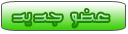

مـسـاهـمـَـاتـك : 10
سـجـلـت إمـتـى : 03/06/2008
 |  موضوع: رد: دورة تعليم الفوتشوب .... متجدد موضوع: رد: دورة تعليم الفوتشوب .... متجدد  الثلاثاء يونيو 03, 2008 10:01 pm الثلاثاء يونيو 03, 2008 10:01 pm | |
| :موضوع قمة الجم :موضوع جميل جد ا ممكن تقولي رقم الفوتوشب الي قاعده تشرحي عنه  | |
|
  | |
زائر
زائر
 |  موضوع: رد: دورة تعليم الفوتشوب .... متجدد موضوع: رد: دورة تعليم الفوتشوب .... متجدد  الأربعاء يونيو 04, 2008 12:32 pm الأربعاء يونيو 04, 2008 12:32 pm | |
| شكرا لمروركم الجميل
ده الفوتوشوب 8 الداعم للعربيه
............... |
|
  | |
زائر
زائر
 |  موضوع: رد: دورة تعليم الفوتشوب .... متجدد موضوع: رد: دورة تعليم الفوتشوب .... متجدد  الأربعاء يونيو 04, 2008 12:34 pm الأربعاء يونيو 04, 2008 12:34 pm | |
|  طريقة حشو الكلمات والأشكال بلمعة الجلتيرز....بالعربي. طريقة حشو الكلمات والأشكال بلمعة الجلتيرز....بالعربي. السلام عليكم ورحمة الله وبركاته بسم الله الرحمن الرحيم اول شي نفتح الفتو شوب من قائمة ابداء البرامج فتو شوب  وبعدين من قائمة ملف جديد  وبعدين نختار هذي الخيارات  بعدين من الاداة ( T )  |
|
  | |
زائر
زائر
 |  موضوع: رد: دورة تعليم الفوتشوب .... متجدد موضوع: رد: دورة تعليم الفوتشوب .... متجدد  الأربعاء يونيو 04, 2008 12:51 pm الأربعاء يونيو 04, 2008 12:51 pm | |
|  وبعد ان نقوم بكتابة النص ورسم الشكل المطلوب كما يلي(مثال)  وبعدين ندمج الشفائف مع بعض كما في الصوره  ويصبح الشكل  بعد ذلك نقوم بمضاعفة الشفيفه مرتين وذالك بضغط عليها بازر اليمين واختيار مضاعفة الشفيفه ليصبح لدينا ثلاث شفائف كلها متشابهه |
|
  | |
زائر
زائر
 |  موضوع: رد: دورة تعليم الفوتشوب .... متجدد موضوع: رد: دورة تعليم الفوتشوب .... متجدد  الأربعاء يونيو 04, 2008 12:52 pm الأربعاء يونيو 04, 2008 12:52 pm | |
|  منقوووووووول |
|
  | |
زائر
زائر
 |  موضوع: رد: دورة تعليم الفوتشوب .... متجدد موضوع: رد: دورة تعليم الفوتشوب .... متجدد  الأربعاء يونيو 04, 2008 12:55 pm الأربعاء يونيو 04, 2008 12:55 pm | |
| ونكمل بقية الدرس بعد ان قمنا بمضاعفة الشفيفه نقوم الان بإنشاء 3 شفائف فارغه  وبعد ذالك يصبح الشكل  بعد ذالك نقوم بتعبئة الشفائف الفارغة وذالك بأن يكون التحديد على اول شفيفه كما هو موضح  من قائمة تحرير نختار تعبئة  وبعدين نختار اللمعات اللي حفطناها |
|
  | |
زائر
زائر
 |  موضوع: رد: دورة تعليم الفوتشوب .... متجدد موضوع: رد: دورة تعليم الفوتشوب .... متجدد  الأربعاء يونيو 04, 2008 1:01 pm الأربعاء يونيو 04, 2008 1:01 pm | |
|  كل طبقه نعبيها على شفيفه من الشفائف الفارغه  ولازم تنتبهين انك معبيه كل شفيفه بطبقه مختلفه بعدين نرتب الشفائف بهذا الشكل  |
|
  | |
زائر
زائر
 |  موضوع: رد: دورة تعليم الفوتشوب .... متجدد موضوع: رد: دورة تعليم الفوتشوب .... متجدد  الأربعاء يونيو 04, 2008 1:04 pm الأربعاء يونيو 04, 2008 1:04 pm | |
| بعدين نروح ونشيل العين عن جميع الشفائف عدا الأولى والثانيه ونحبر الأولى كما هو موضح  بعدين نضغط على (ctrl+g) ونسوي كذي مع الباقي نشيل العين عن الاولى والثانيه ونحط العين على الثالثه والرابعه ونحبر الرابعه بعدين نضغط على (ctrl+g) ونشيل العين عن الثالثه والرابعه ونحطها على الخامسه والسادسه ونحبر الخامسه بعدين نضغط على (ctrl+g) ويصبح عندنا هذا الشكل  بعد كذا ننتقل الى الإمج ريدي من هنا في لوحة الأدوات  وفي برنامج الإمج ردي هذا الشكل اللذي سوف يظهر لك  __________________ |
|
  | |
زائر
زائر
 |  موضوع: رد: دورة تعليم الفوتشوب .... متجدد موضوع: رد: دورة تعليم الفوتشوب .... متجدد  الأربعاء يونيو 04, 2008 1:04 pm الأربعاء يونيو 04, 2008 1:04 pm | |
| بعدين  راح تظهر لك الشفائف الثلاث بعدين  ثم اذهبي الى ملف وثم حفظ المحسن بأسم  والحمد لله انتهينا وخرجنا بهذا الشكل  اتمنى ان الشرح مفهوم م ن ق و ل __________________ |
|
  | |
شمس
... عــضـو مـُـبـدع ...
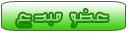


مـسـاهـمـَـاتـك : 3294
سـنــك : 28
عـَـمـلـك : طالبة
هـوايـتـك : الغناء
سـجـلـت إمـتـى : 21/11/2007
 |  موضوع: رد: دورة تعليم الفوتشوب .... متجدد موضوع: رد: دورة تعليم الفوتشوب .... متجدد  الأربعاء يونيو 04, 2008 1:14 pm الأربعاء يونيو 04, 2008 1:14 pm | |
| ميرسييييي اوي يا ساندرا ع الموضوع الرائع دا بجد حاجات جميلة اوي | |
|
  | |
زائر
زائر
 |  موضوع: رد: دورة تعليم الفوتشوب .... متجدد موضوع: رد: دورة تعليم الفوتشوب .... متجدد  الأربعاء يونيو 04, 2008 5:13 pm الأربعاء يونيو 04, 2008 5:13 pm | |
| شكرا لردك الجمي
نورت الموضوع |
|
  | |
اميرة المنتدى
مـُـشـرفــه



مـسـاهـمـَـاتـك : 1027
سـنــك : 28
سـجـلـت إمـتـى : 08/04/2008
 |  موضوع: رد: دورة تعليم الفوتشوب .... متجدد موضوع: رد: دورة تعليم الفوتشوب .... متجدد  الجمعة يونيو 06, 2008 4:40 pm الجمعة يونيو 06, 2008 4:40 pm | |
| مشكورة كتير :موضوع قمة الجم | |
|
  | |
انا بحبك
صاحب الموقع
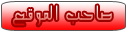


مـسـاهـمـَـاتـك : 8222
هـوايـتـك : الرياضة
سـجـلـت إمـتـى : 20/09/2007
 |  موضوع: رد: دورة تعليم الفوتشوب .... متجدد موضوع: رد: دورة تعليم الفوتشوب .... متجدد  الجمعة يونيو 06, 2008 7:42 pm الجمعة يونيو 06, 2008 7:42 pm | |
| تسلمي على الموضوع الجمييييييييل | |
|
  | |
زائر
زائر
 |  موضوع: رد: دورة تعليم الفوتشوب .... متجدد موضوع: رد: دورة تعليم الفوتشوب .... متجدد  السبت يونيو 07, 2008 4:22 pm السبت يونيو 07, 2008 4:22 pm | |
| |
|
  | |
| | دورة تعليم الفوتشوب .... متجدد |  |
|





